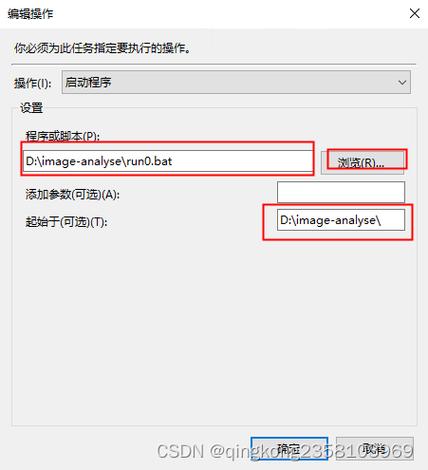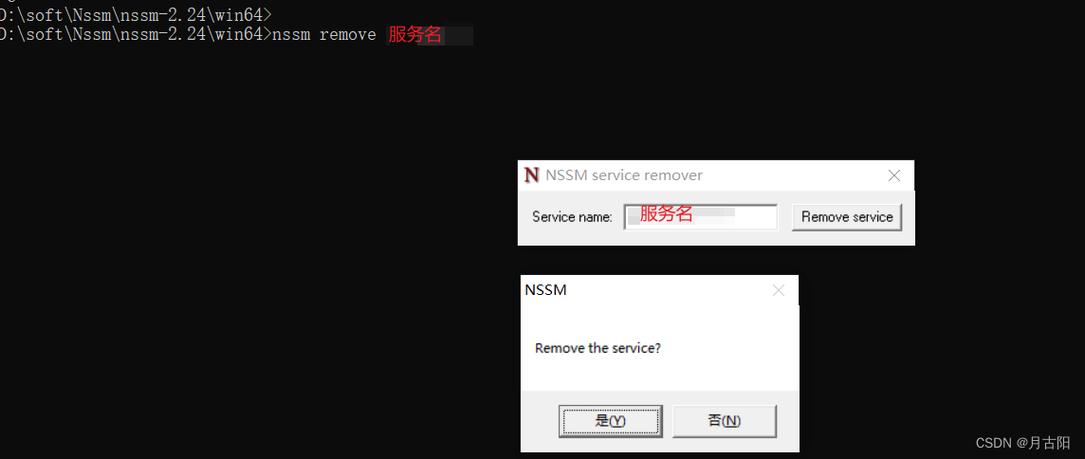Windows系统下运行jar文件全攻略
Windows系统下运行jar文件全攻略:确保已安装Java运行环境(JRE)。通过命令行或双击方式打开jar文件。若需编辑jar文件内的内容,需使用解压软件提取。如需运行jar文件中的主类,可在命令行中输入“java -jar 文件名.jar”命令。还可以使用开发工具如Eclipse等直接运行jar文件。Windows系统下运行jar文件需确保环境配置正确,选择合适的方式打开和运行。
在Windows操作系统中,运行jar文件是一个相对常见的需求,Jar文件是Java应用程序的归档文件,包含了编译后的Java类文件和其他资源文件,虽然通常我们更习惯于在Linux或Mac OS系统上运行jar文件,但Windows用户同样可以轻松地完成这一任务,本文将详细介绍在Windows系统下如何运行jar文件。
准备工作
在开始之前,你需要确保你的Windows系统已经安装了Java Development Kit(JDK),JDK是运行Java程序的必备环境,它包含了Java运行时环境(JRE)以及开发Java应用程序所需的工具,你可以通过访问Oracle官方网站或使用Windows系统的软件中心来下载和安装JDK。
运行jar文件的步骤
1、打开命令提示符(Command Prompt)或PowerShell,你可以在Windows系统的开始菜单中搜索“命令提示符”或“PowerShell”来找到它们。
2、切换到包含jar文件的目录,在命令提示符或PowerShell中,使用“cd”命令来导航到你的jar文件所在的文件夹,如果你的jar文件在“D:\Programs\MyApp”文件夹中,你可以输入“cd D:\Programs\MyApp”来切换到该目录。
3、运行jar文件,在命令提示符或PowerShell中输入“java -jar 文件名.jar”来运行你的jar文件,请确保将“文件名.jar”替换为你的实际jar文件名。
4、查看输出,一旦你运行了jar文件,Java运行时环境将开始执行其中的代码,并显示任何输出信息,这可能包括应用程序的日志、错误消息或其他信息。
常见问题及解决方案
1、Java未安装或未正确配置:如果你收到关于Java未安装或未正确配置的错误消息,请确保你已经安装了JDK并正确设置了Java运行时环境的路径,你可以通过在命令提示符或PowerShell中输入“java -version”来检查Java是否已正确安装和配置。
2、缺少必要的依赖项:如果你的jar文件依赖于其他库或框架,并且这些依赖项未在jar文件中包含,则可能导致运行时错误,请确保你的jar文件包含了所有必要的依赖项,或者你已经将它们安装在系统上。
3、权限问题:有时,你可能没有足够的权限来运行jar文件,请确保你以管理员身份运行命令提示符或PowerShell,并尝试再次运行jar文件。
4、应用程序崩溃:如果应用程序在运行时崩溃或出现错误,请检查应用程序的日志和错误消息以获取更多信息,你可能需要查看应用程序的文档或联系开发人员以获取帮助。
其他注意事项
1、更新Java版本:如果你的系统上的Java版本过旧,可能会导致某些jar文件无法正常运行,请定期检查并更新你的Java版本以确保兼容性。
2、使用IDE:除了使用命令提示符或PowerShell来运行jar文件外,你还可以使用集成开发环境(IDE)如Eclipse、IntelliJ IDEA等来运行和调试Java应用程序,这些IDE通常提供了更强大的功能和更友好的界面来帮助你开发和运行Java程序。
3、了解应用程序:在运行任何jar文件之前,了解该应用程序的用途和功能是很重要的,确保你知道该应用程序需要什么权限和数据,并遵循任何相关的使用说明和指南。
本文介绍了在Windows系统下运行jar文件的步骤、常见问题及解决方案和其他注意事项,通过按照上述步骤操作,你应该能够轻松地在Windows系统上运行jar文件并享受Java应用程序带来的便利和功能,确保你的系统已安装JDK并了解任何相关的依赖项和权限要求是很重要的,祝你一切顺利!